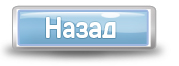Работа с инструментами "Волшебная палочка" и "Быстрое выделение"В этом уроке, мы продолжаем рассматривать инструменты выделения. Инструменты «Волшебная палочка» и «Быстрое выделение» помогают быстро и достаточно качественно выделять однотонные часть изображения, благодаря чему экономится огромное количество времени.
Для начала давайте рассмотрим работу инструмента «Быстрое выделение». Это мощный инструмент, который помогает качественно и быстро выделить однотонный объект. Выделение происходит с помощью настраиваемого отпечатка круглой кисти. Для того что бы начать выделение, подведите курсор мышки в место с которого хотите начать выделение, а затем зажав левую кнопку мыши ведите курсор по выделяемому объекту. Инструмент самостоятельно будет определять границы объекта, и создавать выделение.
Для более качественной и удобной работы инструмент имеется ряд настроек, давайте их рассмотрим. Первая группа настроек отвечает за создаваемое выделение. Здесь мы можете задать новое выделение, добавить к выделенной области дополнительное выделение, а так же вычесть из выделенной области часть выделения. Далее следуют настройки размера, жесткости и интервала кисти. За ними следуют настройки «Образец со всех слоёв» и «Усилить автоматически». Первый элемент пригодится в тех случаях, когда требуется создать выделение на основе всех видимых слоёв, а второй нужен для создания более чёткого контура выделения.
Перейдём к изучению второго инструмента. Инструмент «Волшебная палочка», принцип его работы немного отличается от инструмента «Быстрое выделение», он выделяет те пиксели, которые имеют один оттенок. Пользоваться им так же просто, как и предыдущим инструментом, от вас требуется лишь кликнуть по нужной части изображения, после чего программа сама определит границы.
Инструмент часто используется для выделения и последующего редактирования однотонных частей изображения. Для этого инструмента есть вспомогательные настройки, которые помогут более качественно выделить изображение. Первая группа настроек отвечает за тип выделения, вы можете создать новое выделение, добавить к выделенной области выделение, убрать из выделенной области выделение, а так же создать выделение в пересечении выделенных областей. За этой группой настроек следует настройка «Допуск», эта настройка отвечает за колебания оттенков цветов, которые будут включены в выделение. Чем выше этот показатель, тем больше цветовых оттенков будут включены в выделение. Далее следуют настройки, которые помогут сделать края выделения более сглаженными и точными.